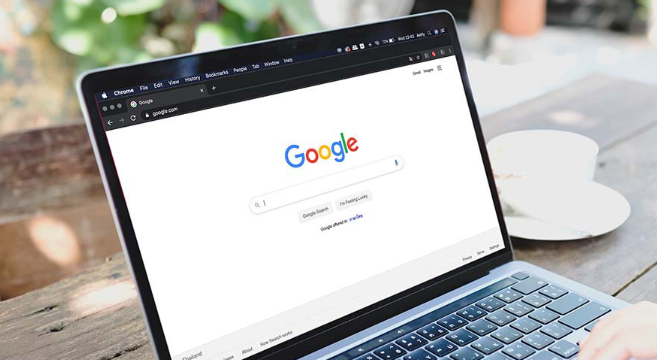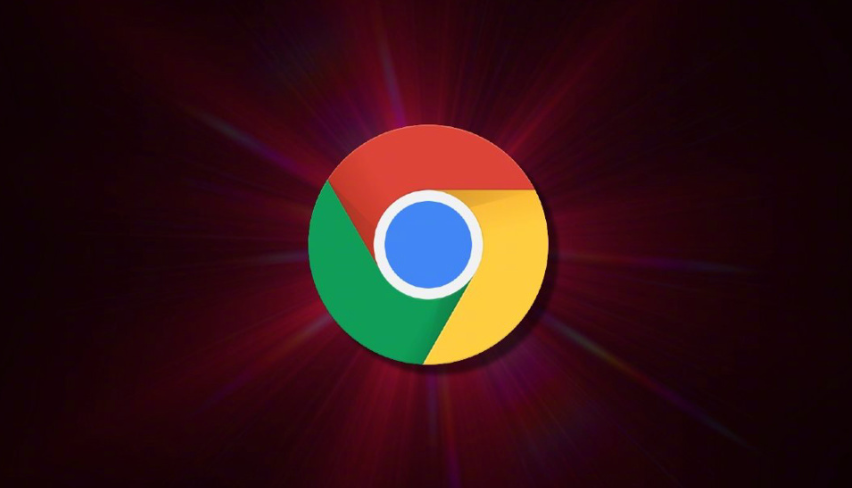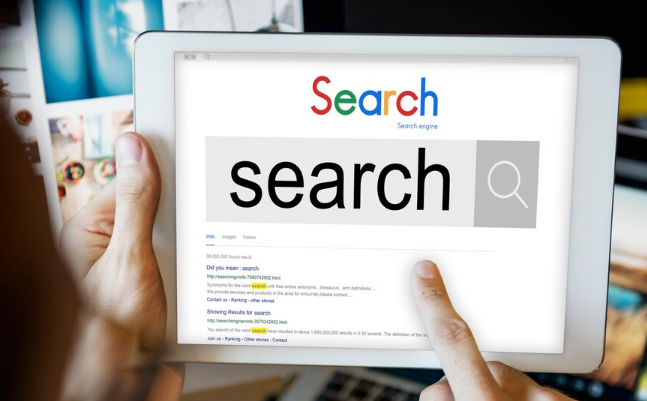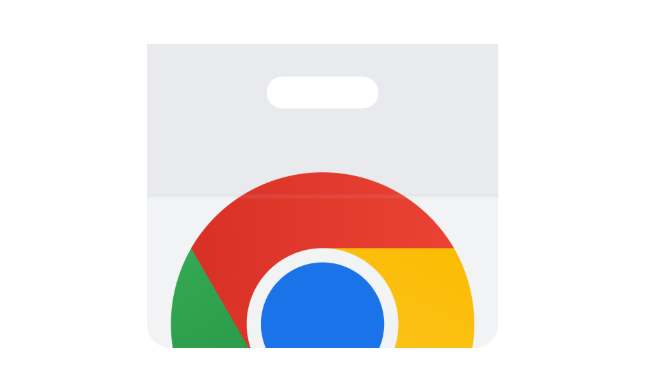详情介绍

一、潜在稳定性问题
1. 内存占用过高
- 大型表单通常包含成百上千个输入字段,插件需频繁操作DOM(如自动填充、实时验证),可能消耗大量内存。若插件未优化资源管理,可能导致浏览器卡顿甚至崩溃。
- 示例场景:使用自动填充插件时,同时处理多个表单字段的联动逻辑(如根据前一个字段值动态生成后续选项),可能加剧内存压力。
2. 脚本执行冲突
- 部分表单页面自带JavaScript脚本(如验证规则、动态加载),可能与插件脚本产生冲突。例如,插件试图修改表单值时,页面脚本可能覆盖或重置数据,导致填充失败。
- 解决方法:检查插件是否支持“异步注入”或“事件监听优先级调整”,避免与页面脚本同时操作DOM。
3. 网络请求延迟
- 若插件需联网获取填充数据(如调用API接口),网络波动可能导致数据返回延迟,影响表单交互流畅度。
- 优化建议:启用缓存机制,对常用数据本地存储,减少重复网络请求。
二、提升稳定性的关键技术
1. 权限与资源隔离
- 在插件的`manifest.json`文件中,尽量限制权限范围(如仅匹配特定URL模式),避免全局权限导致不必要的性能消耗。
- 示例配置:
json
"permissions": ["activeTab", "https://example.com/*"],
2. 分时批处理逻辑
- 对于超大型表单,可设计分批次填充策略。例如,每填充10个字段后暂停几毫秒,避免主线程阻塞。
- 代码示例:
javascript
const fields = document.querySelectorAll('input');
let index = 0;
const batchProcess = () => {
for (let i = 0; i < 10 && index < fields.length; i++, index++) {
fields[index].value = '预设值';
}
if (index < fields.length) {
setTimeout(batchProcess, 50); // 分批处理
}
};
batchProcess();
3. 错误捕获与容错设计
- 使用`try-catch`包裹关键操作,防止单个字段处理失败导致整个插件终止。
- 记录错误日志(如`console.error`)并提示用户部分功能异常,而非完全中断服务。
三、测试与优化方法
1. 模拟极端场景
- 创建包含上千个输入框的测试页面,模拟真实业务场景(如批量数据导入表单),观察插件的响应时间和内存占用。
- 工具推荐:Chrome开发者工具的“Performance”面板可分析脚本执行耗时。
2. 兼容性测试
- 在不同操作系统(如Windows、Mac)、Chrome版本及设备类型(台式机/笔记本/平板)上测试插件表现,确保稳定性一致。
3. 用户反馈机制
- 在插件界面添加“反馈”按钮,收集用户在使用过程中遇到的卡顿、报错等问题,针对性优化。
通过以上技术手段和测试方法,可显著提升Chrome插件在大型表单场景下的稳定性。若问题持续,建议检查插件代码是否存在内存泄漏(如未清理的全局变量)或过度依赖低效算法。